
Kontakte-Hilfe
Willkommen bei der App „Kontakte“
Bewahre all deine Kontaktinformationen an einem zentralen Ort auf.
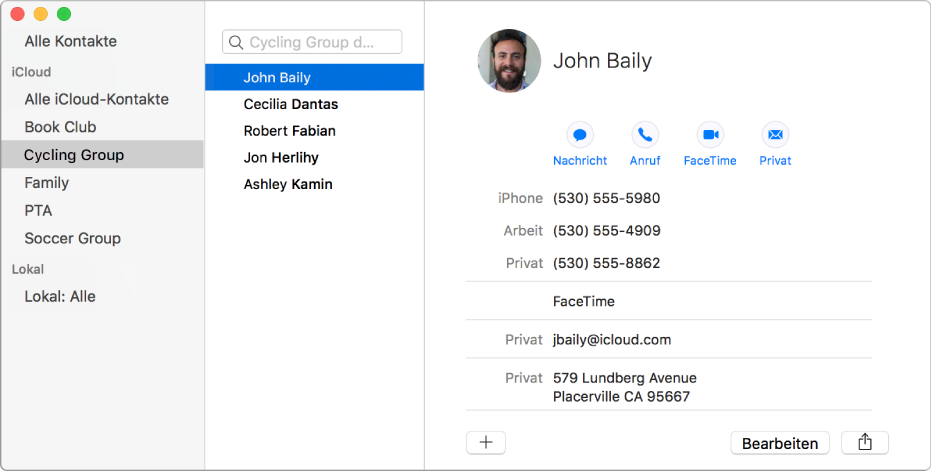

Zusammenstellen der Kontakte aus all deinen Accounts
Wenn du Kontakte in anderen Accounts im Internet – wie iCloud, Google, Facebook, LinkedIn oder Yahoo! – verwaltest, kannst du von der App „Kontakte“ darauf zugreifen. Zum Hinzufügen deiner Kontakte aus einem Internetaccount wählst du „Kontakte“ > „Account hinzufügen“ und danach den Typ des Accounts. Klicke dann auf „Fortfahren“.
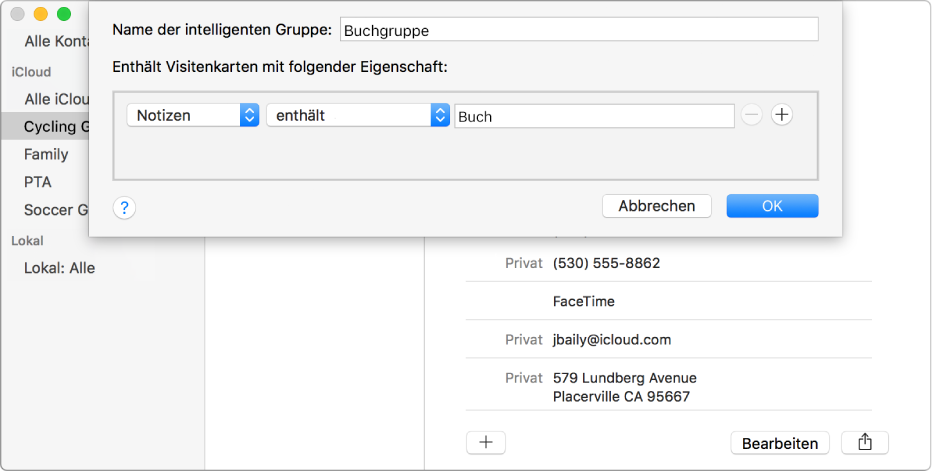
Automatisches Erstellen von Gruppen
Erstelle eine intelligente Gruppe, indem du eine Gemeinsamkeit einiger der Kontakte festlegt. Du könntest zum Beispiel eine intelligente Gruppe mit dem Namen „Buchgruppe“ erstellen, die alle Kontakte umfasst, auf deren Karte im Feld „Notiz“ der Begriff „Buch“ enthalten ist. Wähle zu Beginn „Ablage“ > „Neue intelligente Gruppe“ aus.
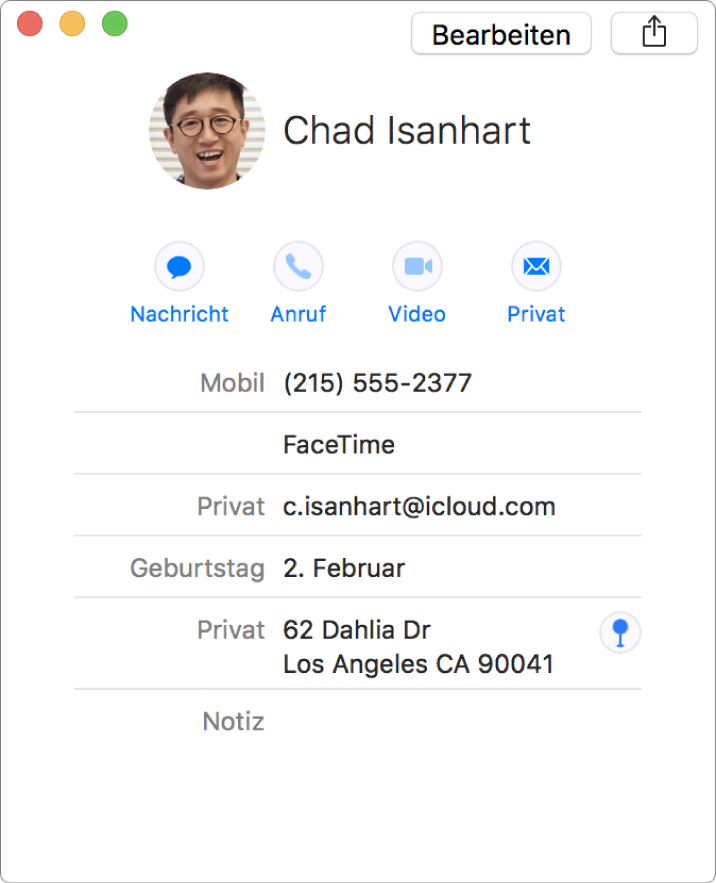
Objekt auf der Karte anzeigen
Du kannst eine Umgebungskarte einblenden, um den Ort der Adresse eines Kontakts zu sehen. Bewege den Zeiger über den Straßennamen und klicke auf die Taste „Karte“ ![]() , die am rechten Rand des Fensters eingeblendet wird. Der Ort wird in der App „Karten“ angezeigt.
, die am rechten Rand des Fensters eingeblendet wird. Der Ort wird in der App „Karten“ angezeigt.
Hier findest du weitere Informationen zum Zusammenstellen von Kontakten, automatischen Erstellen von Gruppen und Einblenden einer Karte mit deinem Mac.